Kalenderugen spiller en vigtig rolle i mange erhvervsmæssige kontekster. Det være sig ved udarbejdelse af leveringsdokumenter eller angivelse af præcise tidsperioder for møder, den nøjagtige beregning af kalenderugen kan ofte føre til forvirring. Her viser jeg dig, hvordan du effektivt kan beregne kalenderugen for en dato i Excel, så du ikke behøver spilde tid på unødvendig research.
Vigtigste erkendelser
- Der er to hovedmetoder til at beregne kalenderugen i Excel: ISO kalenderuge og standard kalenderuge.
- ISO kalenderugen er den foretrukne metode til korrekt beregning i nuværende Excel-versioner.
- I ældre Excel-versioner skal du tage hensyn til specifikke indstillinger for at opnå det rigtige resultat.
Trin-for-trin vejledning
1. Forbered Excel og indtast dataene
Til at begynde med bør du åbne Excel og oprette et nyt regneark. Indtast datoen, som du ønsker at beregne kalenderugen for. Jeg anbefaler dig at indsætte en dato, der er tæt på årets udgang, f.eks. den 31. december.
2. Beregn kalenderugen med ISO-funktionen
For at beregne ISO kalenderugen, brug funktionen =ISOKALENDERUGE(Dato). Erstat "Dato" med celle, hvor din dato er placeret. For eksempel, hvis din dato er i celle A1, vil formlen se sådan ud: =ISOKALENDERUGE(A1). Tryk på Enter og træk formlen ned for at beregne ugerne for efterfølgende datoer.
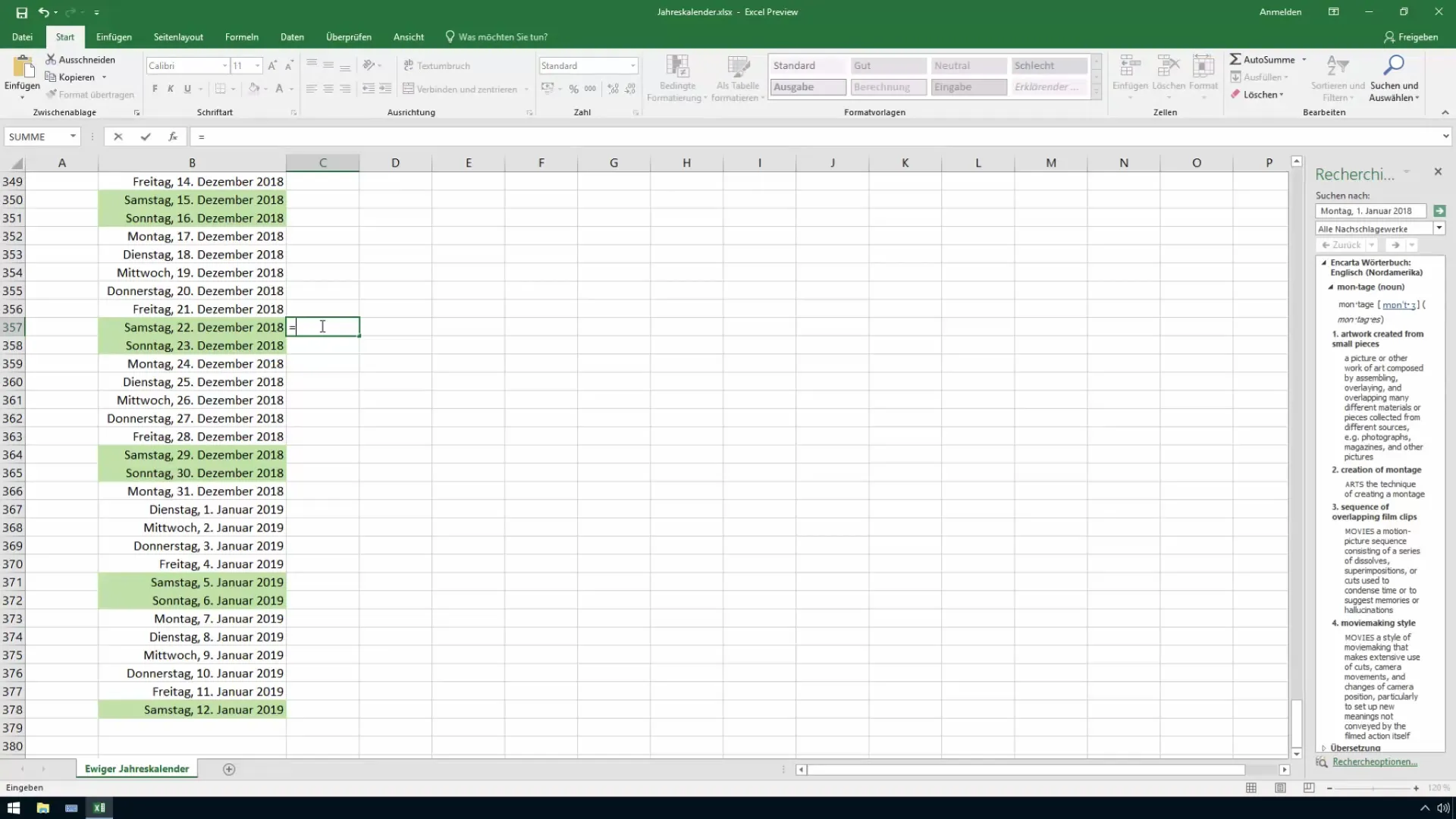
3. Brug af standard kalenderugen
En anden måde at beregne kalenderugen på er at bruge funktionen =KALENDERUGE(Dato; Tilstand). Her er Tilstand en parameter, der angiver, hvordan ugen tælles. Til europæisk tælling bør du bruge værdien 21. Så sæt formlen således ind: =KALENDERUGE(A1;21). Tryk igen på Enter og træk formlen nedad.
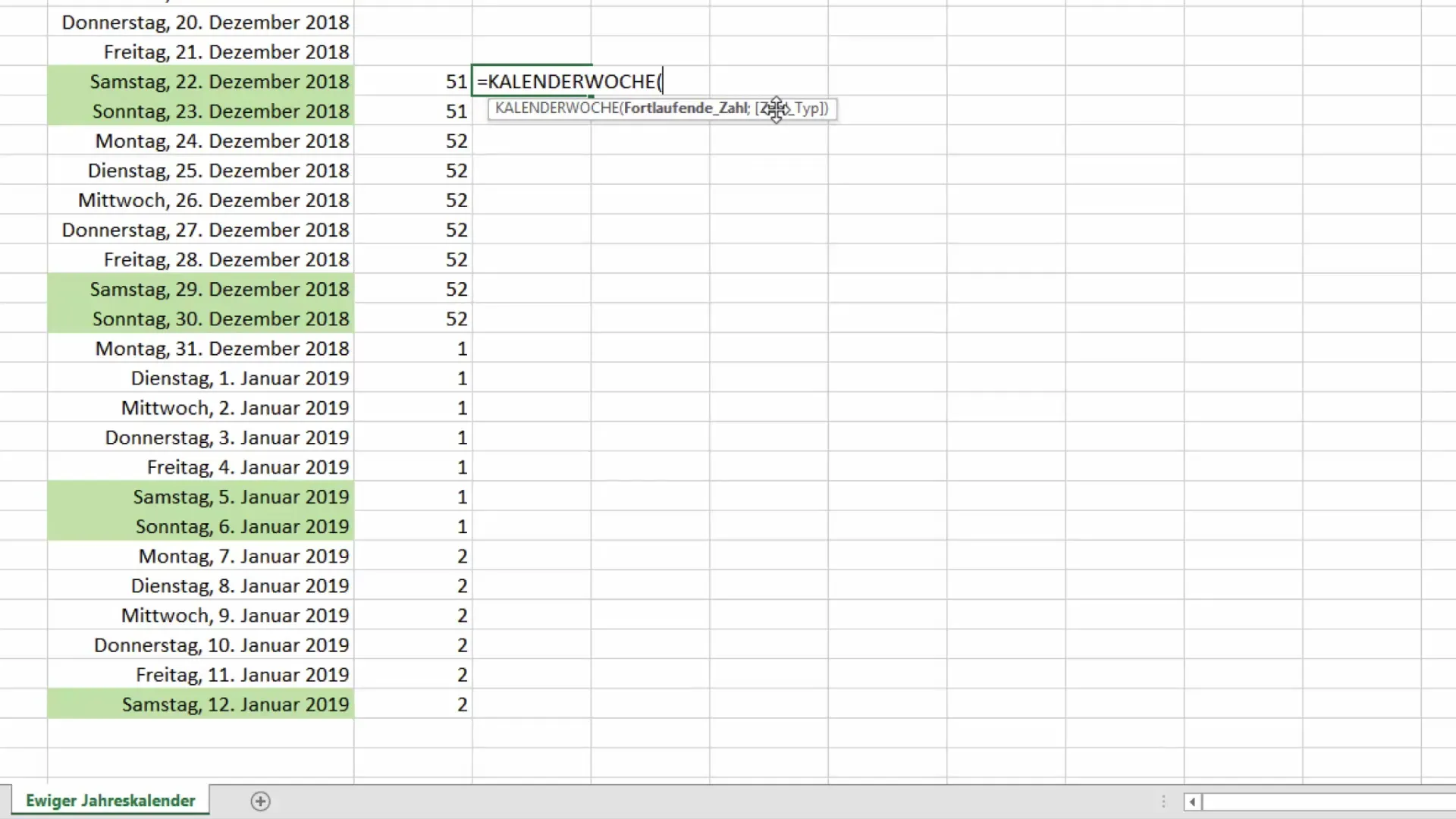
4. Specielt fokus på forskelle mellem Amerika og Europa
Det er vigtigt at bemærke, at der er forskelle mellem amerikansk og europæisk tælling af kalenderuger. I USA begynder ugen altid den 1. januar. Dette kan have relevante konsekvenser, især hvis du arbejder med amerikanske virksomheder eller internationalt. Der kan være forskelle i tællingen. Hold dette in mente, når du udveksler data mellem forskellige systemer.
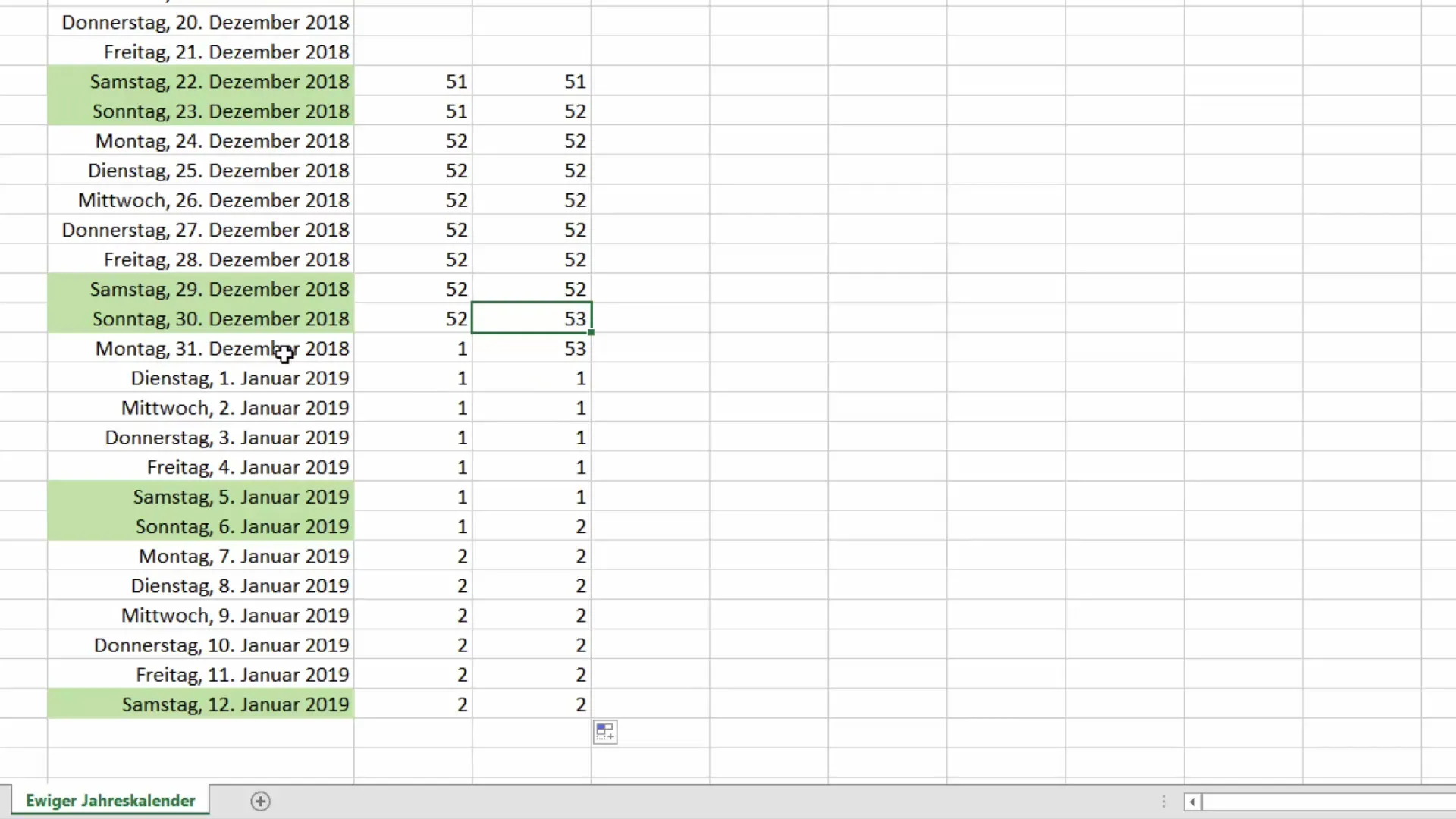
5. Sikre korrekt antal kalenderuger
Efter beregning af kalenderuger er det vigtigt, at tallene er identiske for begge funktioner. Test dette ved at indtaste forskellige datoer og sikre, at ISO- og standardfunktionen giver det samme resultat, hvis du foretager de korrekte indstillinger. Sådan sikrer du, at der ikke indsættes fejl i dine beregninger.
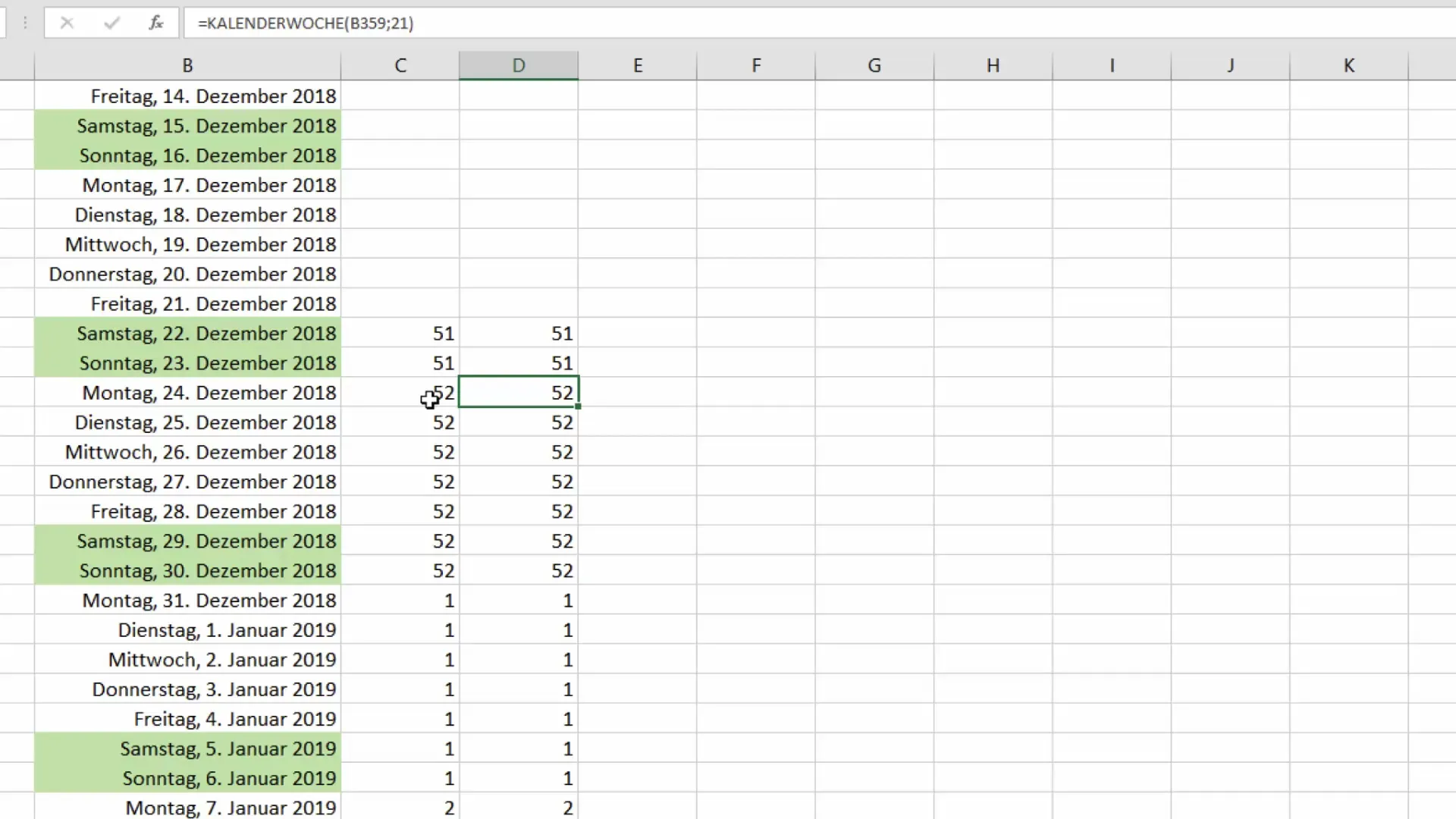
6. Konklusion af beregninger i Excel
Du har nu lært grundlagene for at beregne kalenderuger i Excel. Husk, at den aktuelle Excel-version gør det nemmere at bruge ISO kalenderugen. Har du spørgsmål til Excel-funktionen eller dens praktiske anvendelse? Efterlad blot en kommentar, og jeg vil gerne hjælpe dig.
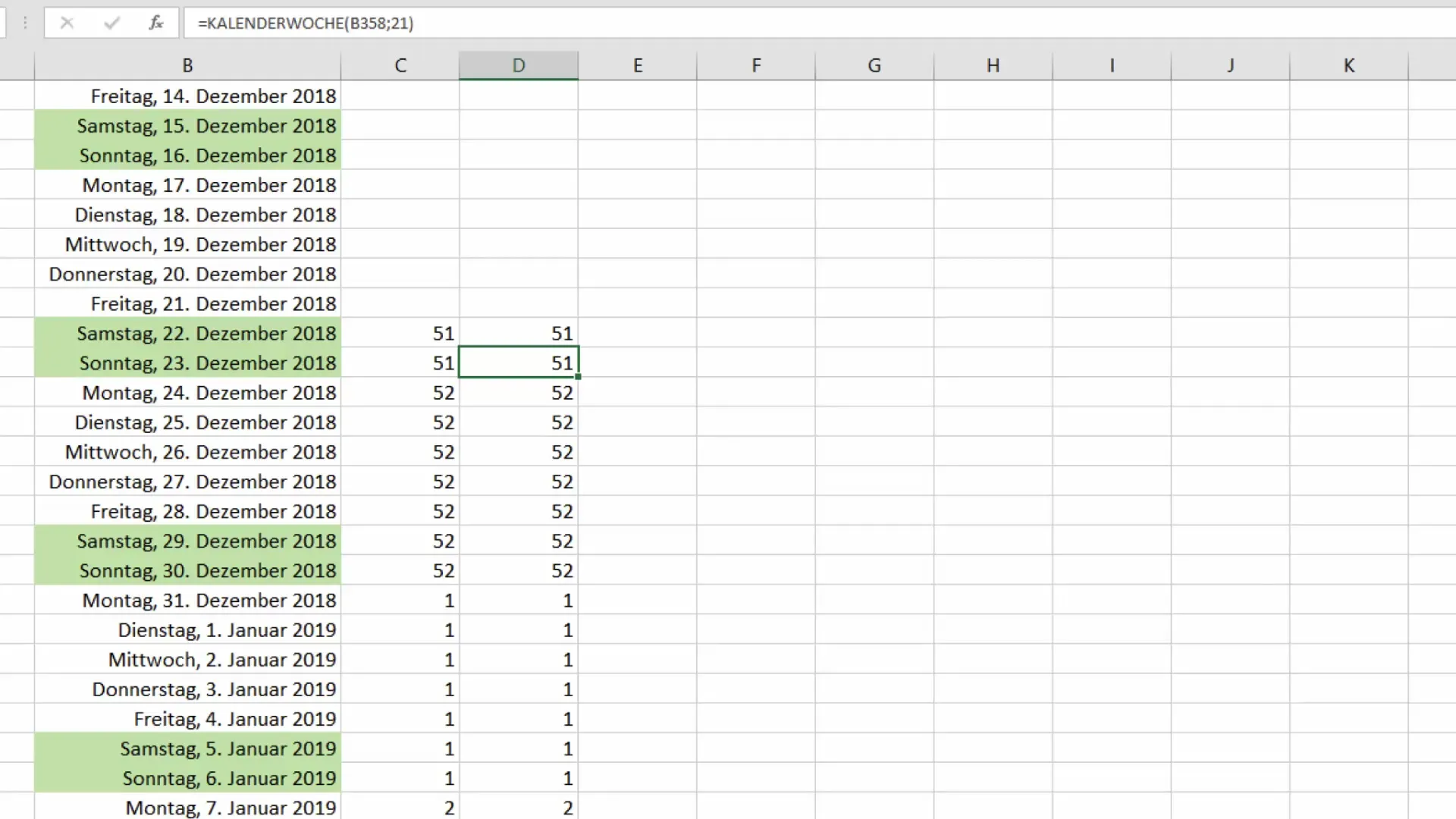
Sammenfatning
Ingenting er så rutinepræget og alligevel så vigtigt som den korrekte angivelse af kalenderugen. Uanset om du jonglerer med data eller laver planlægning, kan den præcise beregning i Excel spare dig for mange problemer. Brug de præsenterede metoder til at arbejde effektivt og struktureret, og husk altid at have for øje, hvilket system der er passende for dine specifikke data.
Ofte stillede spørgsmål
Hvad er ISO kalenderugen?ISO kalenderugen er en international standard til definition af kalenderuger, der tager mandagen i betragtning som den første dag i ugen.
Hvordan beregner jeg kalenderugen i ældre Excel-versioner?I ældre Excel-versioner bør du bruge funktionen for standard kalenderugen og sørge for at indstille tilstanden korrekt.
Hvorfor er der forskelle i kalenderugeres count mellem Europa og Amerika?I Europa tæller man kalenderugerne anderledes, hvor den første uge af året er den, der indeholder den første torsdag, mens i Amerika er den 1. januar altid i den første uge.
Hvordan sikrer jeg, at mine beregninger er korrekte?Test forskellige datoværdier med begge funktioner og sammenlign resultaterne for at undgå uoverensstemmelser.
Hvilken formel bruger jeg til standard kalenderugen?Brug formelen =KALENDERUGE(Dato;21) for den europæiske tællingsmetode i Excel.


